En bruger spurgte mig, hvordan jeg kunne slippe af med bogmærkebjælken fra Google Chrome's nye faneside. Jeg fortsatte med at højreklikke på bogmærkelinjen og fjernede markeringen af vis bogmærkebjælkeindstillingen. Men det gik ikke væk. Jeg ved ikke, hvorfor Chrome har gjort dette. Men du kan alligevel slippe af med bogmærkebjælken ved hjælp af en af de to metoder.
Metode 1 - Flyt bogmærker til en ny placering
1) Åbn Google Chrome.
2) Tryk på Ctrl + SKIFT + O sammen for at åbne siden med bogmærkehåndtering.
3) Tryk på Ctrl + A. for at vælge alle bogmærker.
4) Tryk på Ctrl + X sammen for at klippe alle bogmærker herfra.
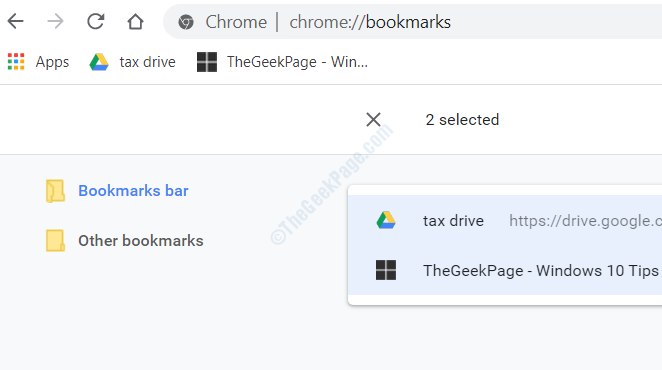
4) Klik nu på Andre bogmærker i venstre menu.
5) Tryk på CTRL + V. sammen for at indsætte alle de bogmærker, du kopierede i tidligere trin til denne mappe.
Endelig kan du ikke længere se bogmærkerne på den nye TAB-side.
Nu kan du få adgang til alle dine bogmærker ved at klikke andre bogmærker. Du kan også vælge at omdøbe det.
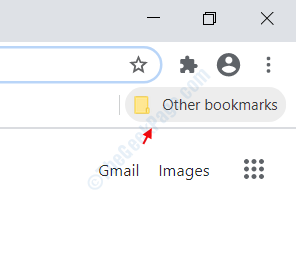
Metode 2 - Slip med siden Ny fane
Du kan også vælge at slippe af med den nye fane-side.
1) Klik på tre prikker øverst til højre i Chrome-browservinduet, og klik på indstillinger.
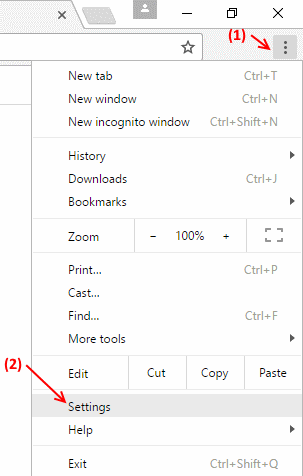
2) Nu, i afsnittet Ved opstart, Vælg Åbn en bestemt side eller et sæt sider.

3) Klik nu på sætte sider og tilføj Google.com eller et hvilket som helst andet websted i feltet Enter URL, og tryk til sidst på ok.
Nu, når du åbner Google Chrome, er der ingen bogmærkebjælke synlig.


